Slik caster du iPhone til en Fire TV-enhet
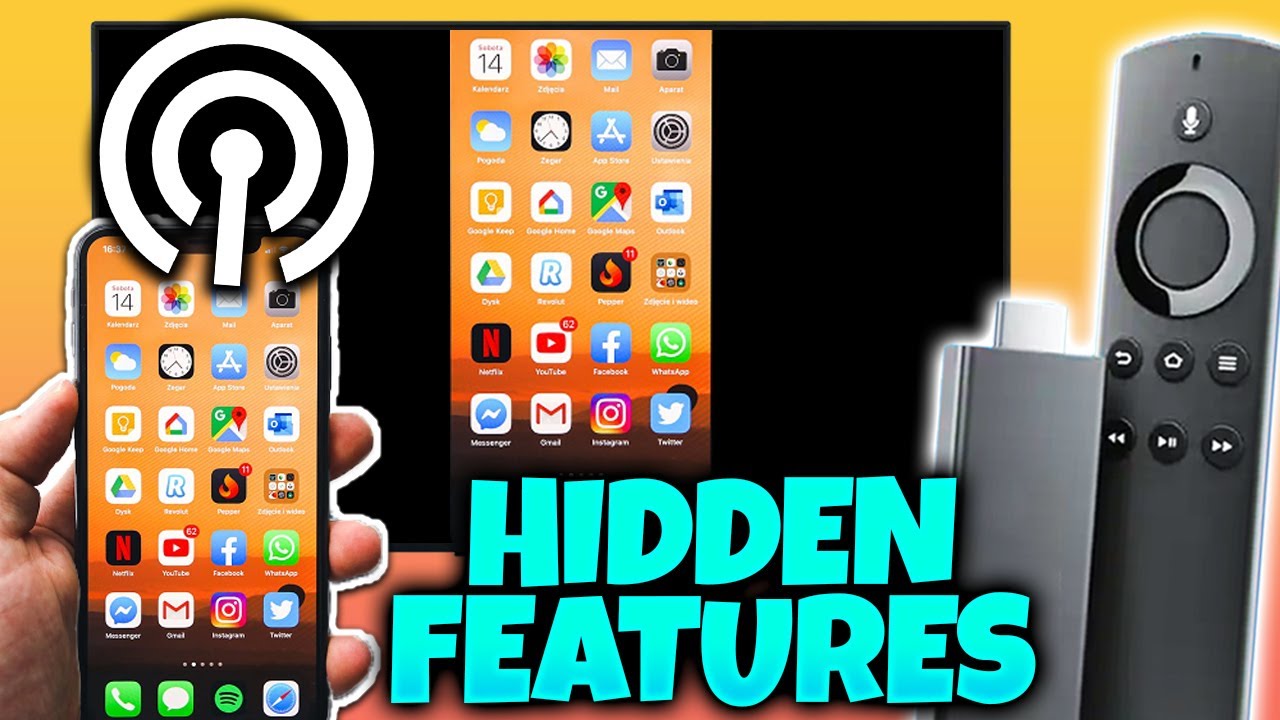
Dagens tema er dedikert til alle Apple-entusiaster som ønsker å vite hvordan man kan cast iPhone direkte til Fire Stick, Fire Cube eller Fire TV-enheten din fordi den vanlige speilingsfunksjonen ikke helt holder mål for iOS-brukere. 📱➡️📺
Begynn reisen mot enkel speiling
For de fleste enheter er speiling bare en rask sekvens unna. Dette gjelder spesielt for Android-brukere som bare trenger å trykke på Hjem-knappen på Fire Stick-fjernkontrollen for å åpne speilingsalternativet. 🎮➡️🔍 Hvis du er iPhone-bruker, er det imidlertid et ekstra skritt som må tas.
Begynn med AirPlay-appen
Det første du må gjøre, er å gå til App Store på Fire TV-enheten din. Når du har kommet til App Store, søker du etter AirPlay. Når du har funnet appen som heter AirPlay, installerer du den. Den vises på skjermen som "AirScreen etter installasjonen.
Navigere gjennom AirScreen
Start AirScreen-appen, og du vil bli møtt med et introduksjonsskjermbilde. Trykk på "Fortsett" og deretter "Bekreft". Dette gir appen tilgang til Internett. Du får nå opp en QR-kode. Åpne kameraappen på iPhone og skann QR-koden. Hvis du klikker på lenken som dukker opp, åpnes et nytt skjermbilde på TV-en som viser AirScreen. Her velger du alternativet "Hele skjermen". 📲🔍
Start speilingsprosessen
Nå kommer det magiske øyeblikket! Ta iPhone og sveip nedover fra øverste høyre hjørne for å få tilgang til kontrollsenteret. Her klikker du på ikonet for skjermspeiling. Nå skal TV-en vises som en tilgjengelig enhet for speiling. Hvis du går videre og velger TV-en, starter speilingsprosessen. Det kan ta noen sekunder, men plutselig bør du se iPhone-skjermen reflektert på TV-skjermen 🎬.
Mange alternativer med AirScreen
Når speilingen er etablert, finner du en håndfull nyttige funksjoner. Du kan gjøre skjermopptak på TV-en, tvangsrotere skjermen og til og med sette opp lydopptak. Hvis du ser på en video og holder telefonen i liggende modus, skifter den automatisk og fyller TV-skjermen ⏯🔄🔊. For bedre kvalitet kan du justere videokvaliteten i innstillingene, og 1080P er den høyeste tilgjengelige oppløsningen.
Konklusjon: 🏁
Med AirScreen-appen får du en rask, enkel og effektiv måte å caste iPhone-skjermen direkte til Fire TV-enheten på. Gratisversjonen av appen fungerer perfekt og gjør speiling til en lek. Nå kan du komfortabelt strømme iPhone-innhold på en større skjerm. Nyt den nyvunne strømmefriheten! 🎉
VANLIGE SPØRSMÅL
Hvordan caster jeg iPhone til en Fire TV-enhet?
Åpne kontrollsenteret på iPhone, trykk på "Screen Mirroring" og velg Fire TV-enheten. Sørg for at begge enhetene er på samme Wi-Fi-nettverk.
Hvilke TV-modeller er kompatible med iPhone casting?
Alle TV-modeller som er utstyrt med en Fire TV-enhet eller en innebygd Fire TV, er kompatible med iPhone-casting.
Kan jeg speile iPhone til Fire TV uten Wi-Fi?
Nei, det kreves en stabil Wi-Fi-tilkobling for å caste iPhone til en Fire TV-enhet.
Hvorfor finner jeg ikke Fire TV-en min på skjermspeilingslisten?
Kontroller at både iPhone og Fire TV er på samme Wi-Fi-nettverk. Sjekk også om innstillingen for skjermspeiling på Fire TV er aktivert.
Hvilken casting-app kan jeg bruke for iPhone og Fire TV?
Apper som AirScreen, Video & TV Cast og AirPlayMirror kan brukes til casting mellom disse enhetene.
Hvordan kan jeg aktivere skjermspeiling på Fire TV-en?
Gå til "Innstillinger", deretter "Skjerm og lyd" og deretter "Aktiver skjermspeiling".
Hvorfor er skjermspeilingen min så treg?
Dette kan skyldes en treg Internett-tilkobling, et overfylt Wi-Fi-nettverk eller enhetens ytelse. Prøv å forbedre disse faktorene og test på nytt.
Kan jeg caste iPhone til en Fire TV Stick 4K?
Ja, du kan caste iPhone til en Fire TV Stick 4K, siden den støtter skjermspeiling.
Kan jeg caste spill fra iPhone til Fire TV?
Ja, du kan caste spill, men ytelsen kan variere avhengig av spillets krav og Wi-Fi-nettverkets stabilitet.
Er det forskjell på casting og speiling?
Ja, casting sender spesifikt innhold til TV-en, mens speiling bare dupliserer enhetens skjerm på TV-en.
Må jeg installere en app på Fire TV-en for å caste fra iPhone?
Nei, du trenger ikke å installere noen app på Fire TV-en for casting. Enkelte apper som AirScreen kan imidlertid forbedre casting-opplevelsen.
Hvordan caste YouTube-videoer fra iPhone til Fire TV?
Åpne YouTube-appen på iPhone, velg en video, trykk på Cast-ikonet og velg Fire TV-enheten.
Kan jeg caste iPhone til Fire TV med Bluetooth?
Nei, Bluetooth støttes ikke for casting fra iPhone til Fire TV. Du trenger en Wi-Fi-tilkobling for dette.
Kan jeg caste et Zoom-møte fra iPhone til Fire TV?
Ja, du kan bruke skjermspeilingsfunksjonen til å overføre et Zoom-møte fra iPhone til Fire TV.
Kan jeg caste iPhone til flere Fire TV-enheter samtidig?
Nei, du kan bare caste iPhone til én Fire TV-enhet om gangen.
Speiles lyden på iPhone også når jeg caster til Fire TV?
Ja, når du speiler iPhone, overføres lyden også til Fire TV-en.
Hvorfor er det ingen lyd når jeg caster min iPhone til Fire TV?
Kontroller at volumet er skrudd opp på både iPhone og Fire TV. Hvis problemet vedvarer, kan du prøve å starte begge enhetene på nytt.
Trenger jeg en Amazon-konto for å caste iPhone til Fire TV?
Ja, du må registrere Fire TV-enheten din med Amazon-kontoen din.
Hvordan caste Netflix fra iPhone til Fire TV?
Åpne Netflix på iPhone, velg innholdet du vil se, trykk deretter på Cast-ikonet og velg Fire TV.
Hva gjør jeg hvis cast-ikonet ikke vises på iPhone?
Kontroller at iPhone og Fire TV er på samme Wi-Fi-nettverk. Hvis de er det og du fortsatt ikke ser den, kan du prøve å starte begge enhetene på nytt.
Hvordan kobler jeg iPhone fra Fire TV?
For å stoppe speilingen sveiper du opp Kontrollsenter på iPhone, trykker på "Skjermspeiling" og deretter på "Stopp speiling".
Kan jeg styre Fire TV-en med iPhone?
Ja, du kan bruke Fire TV-appen på iPhone som fjernkontroll.
Kan jeg caste iPad-en min til Fire TV?
Ja, du kan caste iPad-en din til Fire TV ved å bruke samme fremgangsmåte som for iPhone.
Hvordan caste musikk fra iPhone til Fire TV?
Du kan caste musikk ved å åpne musikkappen på iPhone, trykke på "AirPlay" og deretter velge Fire TV-enheten.
Kan jeg bruke iPhone mens den castes til Fire TV?
Ja, du kan bruke iPhone som vanlig mens den castes til Fire TV.
Hvorfor reduseres kvaliteten på den speilvendte videoen noen ganger?
Dette kan skyldes en treg eller ustabil Wi-Fi-tilkobling. Prøv å optimalisere Wi-Fi-nettverket for å forbedre kvaliteten.
Hvordan caste iPhone til Fire TV uten Apple TV?
Du kan caste iPhone direkte til en Fire TV-enhet ved hjelp av skjermspeilingsalternativet i kontrollsenteret, uten at du trenger en Apple TV.
Kan jeg caste iPhone-skjermen til Fire TV mens den er låst?
Nei, iPhone må være på og ulåst for at du skal kunne caste skjermen til Fire TV.
Er det mulig å overføre FaceTime-samtaler fra iPhone til Fire TV?
Ja, du kan caste FaceTime-samtaler via skjermspeiling, men vær oppmerksom på at både video og lyd vises og høres på TV-en.
Bruker casting av iPhone til Fire TV mye batteri?
Ja, skjermspeiling kan bruke mye batteri. Det er en god idé å ha iPhone koblet til en strømkilde mens du speiler.
 ping.fm
ping.fm 